iFOREX取引画面の見方
iFOREX取引画面(ウェブブラウザ版)は、大きく4つの枠に分けて見ると簡単です。
それぞれ「メニュー枠・銘柄表示枠・口座詳細枠・注文一覧枠」の4つの枠があり、新規注文は、銘柄枠から希望の銘柄をクリックすることで可能です。
この記事では、iFOREX取引画面の見方をパソコン画面にてご紹介していますが、スマートフォンやタブレット端末用のiFOREXアプリでも標準的な操作は同じとなります。
今なら最大2,000ドルのウェルカムボーナス提供中
iFOREX取引画面 4つの枠の各機能
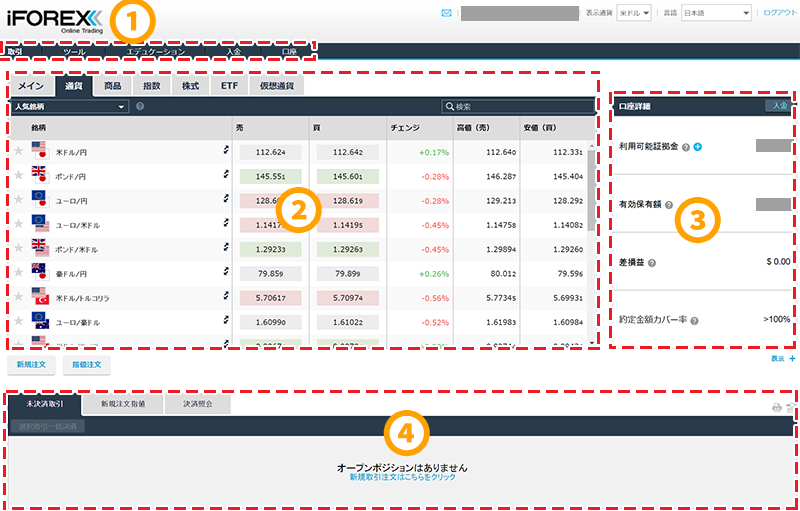
メニュー枠
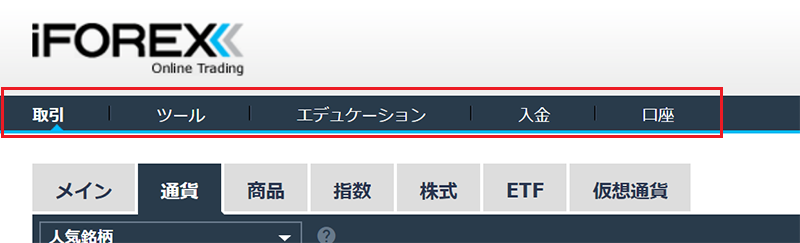
取引: 各銘柄一覧と注文取引画面
ツール: 最大4画面のチャート表示と取引シグナルの閲覧
エデュケーション: FX取引の学習ができます
入金: 入金ができます
口座: 出金・書類アップロード・取引履歴・個人情報の変更が可能です
iFOREX会員ページ画面上のメニューからは、入出金や書類のアップロード、個人情報の変更、取引が行える各画面へ移動することができます。
銘柄表示枠
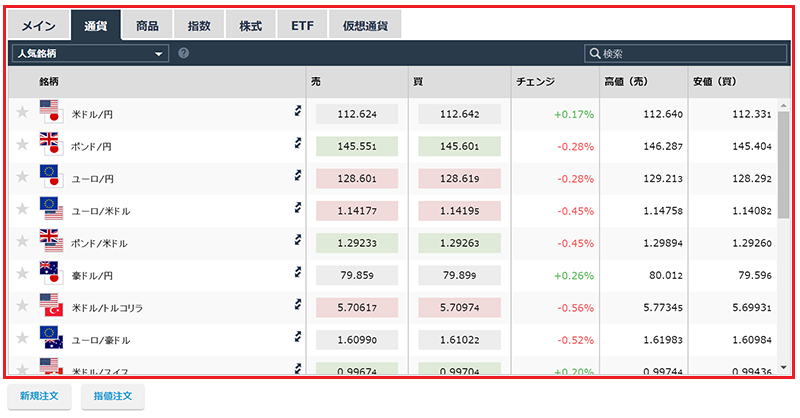
メニューの「取引」タブで銘柄一覧を表示できます。
取引したい各銘柄をクリックすることで取引画面へ移動することができます。チャートや銘柄仕様の確認も各銘柄から表示できます。
口座詳細枠
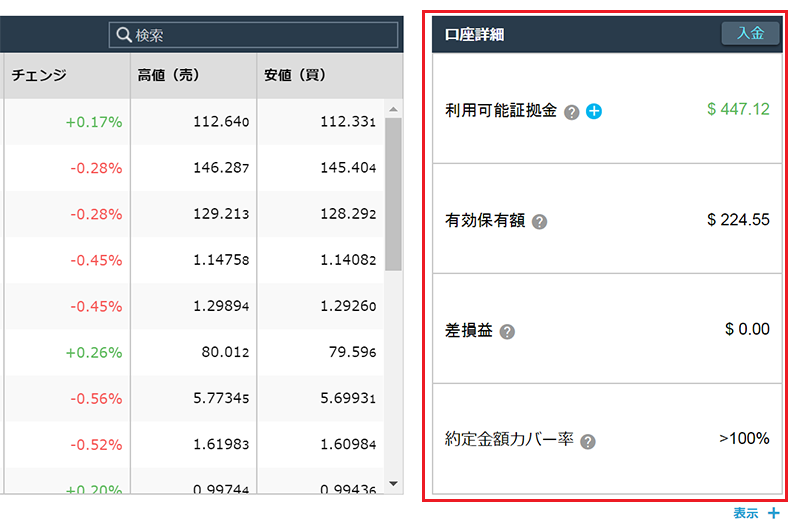
利用可能証拠金や有効保有額、差損益が表示されます。
| 項目 | 内容 |
|---|---|
| 利用可能証拠金 | 合計有効保有額 - 利用証拠金 |
| 有効保有額 | 差損益を含む口座額 |
| 差損益 | すべての未決済ポジションの合計損益 |
| 約定金額カバー率 | 合計有効保有額 / 約定金額 |
注文一覧枠
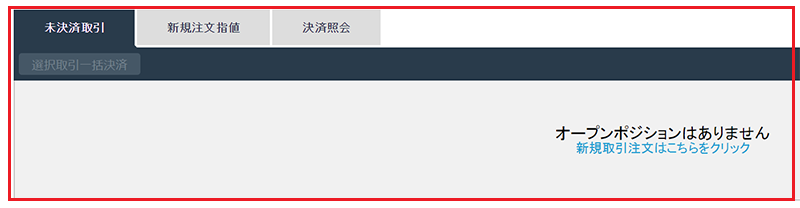
「未決済取引・新規注文指値・決済紹介」タブから決済や指値注文の取消・変更などが行なえます。
新規注文をして約定すると未決済取引タブにポジション一覧が表示されます。決済したい場合は、ポジションの決済ボタンをクリックすることで決済できます。
今なら最大2,000ドルのウェルカムボーナス提供中
